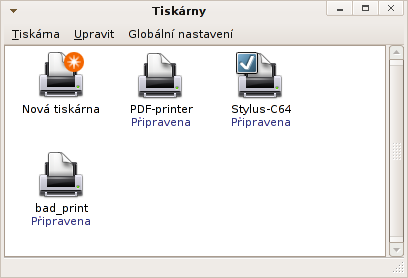Tiskárny/Canon Pixus/Pixma
 Tento návod je použitelný pro tiskárny:
Tento návod je použitelný pro tiskárny:
Canon Pixus 550i / 850i / 950i (i550 / i850 / i950) / iP90
Canon Pixus 560i / 860i / 960i (i560 / i860 / i960)
Canon Pixus iP3100 / iP4100 / iP8600 (and Pixma iP1000 / iP1500)
Canon Pixus iP2200 / iP4200 / iP4300 / iP6600D / iP7500 / MP500
Canon BJ S700 / Pixma 3000 / Pixma MP750 / Pixma MP780
přičemž
Canon Pixus iP 3100 je japonský název pro Canon Pixma iP3000
Canon Pixus iP 4100 je japonský název pro Canon Pixma iP4000
Canon Pixus iP 8600 je japonský název pro Canon Pixma iP8500
Ovladače Canon Pixus iP 4100 lze údajně použít i pro Canon Pixma iP5000.
Jestli jste majiteli některého z výše uvedených modelů, tak jste již asi sami postřehli, že podpora Canonu v Linuxu není úplně nejlepší. Výrobce na svých stránkách uvádí nějaký ovladač pro Linux Suse, ale jejich aplikace na Ubuntu je poměrně komplikovaná. Proto se vám pokusím následujícím návodem usnadnit instalaci tiskárny s využitím předkompilovaných balíčků.
POZOR: Máte-li 64bitové Ubuntu, asi vám následující postup nebude fungovat. Na stránkách autora níže popsaných ovladačů se totiž píše: „The bjfilter* needs libcnbj-2.x which is a proprietary library. The libcnbj-2.x does not work on platform other than i386, so it is impossible to support ia64 and amd64.“
https://launchpad.net/~michael-gruz/+archive/canon
stačí jen v terminálu: sudo add-apt-repository ppa:michael-gruz/canon
Instalace ovladače
Přidání repositářů s ovladači
Jak už to pod Linuxem bývá, cest k úspěchu je více. Někteří mohou repositář pomocí Synapticu, já tu ukáži jak přidat zdroj pomocí příkazové řádky. Otevřete si Terminál a do příkazové řádky zadejte:
gksudo gedit /etc/apt/sources.list
A nakonec přidejte tuto řádku:
deb http://mambo.kuhp.kyoto-u.ac.jp/~takushi/ubuntu ./
Nyní musíme aktualizovat zdroje softwaru. Jedna možnost je opět využít služeb Synapticu, nebo pokračovat příkazy v příkazové řádce:
sudo apt-get update
Nyní se bude instalace pro každého trochu lišit. Dle modelu Vaší tiskárny. Každé tiskárně náleží jiný ovladač a tak dále pokračujte bodem příslušícím Vaší tiskárně !
Canon Pixus 550i / 850i / 950i (i550 / i850 / i950) / iP90
Ovladač nainstalujte příkazem v příkazovém řádku (nebo využitím Synapticu):
sudo apt-get install libcnbj-2.2 bjfilter-2.2 pstocanonbj
Automaticky se nám aktualizuje CUPS a můžeme zavřít konzoli. Nyní si otevřeme Správce Tisku (Systém → Správa → Tisk).
Klikneme na Nová tiskárna , pokud je tiskárna zapnuta, mělo by se přímo zobrazit, jako připojená tiskárna. Vybereme tiskárnu a zvolíme ovladač např. Canon PIXUS 550i ver.2.2. Nyní by měla být tiskárna plně funkční s výchozím nastavením.
Canon Pixus 560i / 860i / 960i (i560 / i860 / i960)
Ovladač nainstalujte příkazem v příkazovém řádku (Nebo využitím Synapticu):
sudo apt-get install libcnbj-2.4 bjfilter-2.4 pstocanonbj
Automaticky se nám aktualizuje CUPS a můžeme zavřít konzoli. Nyní si otevřeme Správce Tisku (Systém → Správa → Tisk).
Klikneme na Nová tiskárna , pokud je tiskárna zapnuta, mělo by se přímo zobrazit, jako připojená tiskárna. Vybereme tiskárnu a zvolíme ovladač např. Canon PIXUS 560i ver.2.4. Nyní by měla být tiskárna plně funkční s výchozím nastavením.
Canon Pixma iP3000 / iP4000 / iP8500 / Pixus iP3100 / iP4100 / iP8600 (a Pixma iP1000 / iP1500) / BJ S700 / Pixma 3000 / Pixma MP750 / Pixma MP780
Místo Pixma iP3000 / iP4000 / iP8500 musíme při instalaci použít jejich názvy pro japonský trh, tj. Pixus iP3100 / iP4100 / iP8600. Ovladače Pixus iP4100 údajně fungují i pro Pixma IP5000.
Ovladač nainstalujte příkazem v příkazovém řádku (Nebo využitím Synapticu):
sudo apt-get install libcnbj-2.5 bjfilter-2.5 pstocanonbj
Automaticky se nám aktualizuje CUPS a můžeme zavřít konzoli. Nyní si otevřeme Správce Tisku (Systém → Správa → Tisk).
Klikneme na Nová tiskárna , pokud je tiskárna zapnuta, mělo by se přímo zobrazit, jako připojená tiskárna. Vybereme tiskárnu a zvolíme ovladač např. Canon PIXUS iP8600 ver.2.5. Nyní by měla být tiskárna plně funkční s výchozím nastavením.
 Tiskárny Canon BJ S700 (iP3100) / Pixma 3000 (iP3100) / Pixma MP750 (iP3100) / Pixma MP780 (iP3100) nejsou tímto ovladačem přímo podporovány, ale jsou zprávy, že s ovladači k tiskárnám uvedenými v závorkách fungují … odzkoušejte, uvidíte
Tiskárny Canon BJ S700 (iP3100) / Pixma 3000 (iP3100) / Pixma MP750 (iP3100) / Pixma MP780 (iP3100) nejsou tímto ovladačem přímo podporovány, ale jsou zprávy, že s ovladači k tiskárnám uvedenými v závorkách fungují … odzkoušejte, uvidíte 
Canon Pixus iP2200 / iP4200 / iP4300 / iP6600D / iP7500 / MP500
Ovladač nainstalujte příkazem v příkazovém řádku (Nebo využitím Synapticu):
sudo apt-get install libcnbj-2.6 bjfilter-2.6 pstocanonbj
Automaticky se nám aktualizuje CUPS a můžeme zavřít konzoli. Nyní si otevřeme Správce Tisku (Systém → Správa → Tisk).
Klikneme na Nová tiskárna , pokud je tiskárna zapnuta, mělo by se přímo zobrazit, jako připojená tiskárna. Vybereme tiskárnu a zvolíme ovladač např. Canon iP4200 ver.2.6. Nyní by měla být tiskárna plně funkční s výchozím nastavením.
Konfigurace ovladače
Bohužel v nastavení kvality tisku je k dispozici pouze jedno rozlišení a to ne zrovna moc vysoké ! Jediná možnost jak dodat další rozlišení je ručně upravit samotné tiskové filtry. Pokud se rozhodnete filtry neupravovat, nic se neděje, ale nevyužijete Vaší tiskárnu na 100%. Komu se nepříčí zásah do defaultního nastavení, následujte mé kroky.
Nejprv si s právy root uživatele otevřeme nějakého textového editoru potřebný filtr:
gksudo gedit /usr/share/cups/model/canonpixusip4100.ppd
Položku canonpixus4100.ppd nahraďte názvem ovladače Vaší tiskárny ! Jinak budete editovat filtr pro jiný ovladač tiskárny.
Dále do souboru přidejte pod sekci Resolution:
*OpenUI *CNQuality/Quality: PickOne *DefaultCNQuality: 3 *CNQuality 2/High: "2" *CNQuality 3/Normal: "3" *CNQuality 4/Standard: "4" *CNQuality 5/Economy: "5" *CloseUI: *CNQuality
Nyní si nalezněte tento odstaveček:
*OpenUI *Resolution/Output Resolution: PickOne *DefaultResolution: 600 *Resolution 600/600 dpi: "<</HWResolution[600 600]>>setpagedevice" *CloseUI: *Resolution
nahraďte ho tímto:
*OpenUI *Resolution/Output Resolution: PickOne *DefaultResolution: 600 *Resolution 600/600 dpi: "<</HWResolution[600 600]>>setpagedevice" *Resolution 1200/1200 dpi: "<</HWResolution[1200 1200]>>setpagedevice" *Resolution 2400/2400 dpi: "<</HWResolution[2400 2400]>>setpagedevice" *CloseUI: *Resolution
Nyní by mělo stačit restartovat CUPS:
sudo /etc/init.d/cupsys restart
a mělo by být hotovo. Jestli ani teď se nové nastavení neprojevilo, odeberte ve Správci Tisku a znovu ji přidejte.
 Tyto nastavení se liší pro každou tiskárnu. A tak jestli se u konfigurace filtru nesetkáte s úspěchem zkuste zapátrat jinde. Jelikož tyto úpravy nejsou podporovány výrobcem, nikde není obecné nastavení pro každou tiskárnu. Budete-li chtít detailněji nastavit Vaši tiskárnu, budete muset sami zapátrat na Netu!
Tyto nastavení se liší pro každou tiskárnu. A tak jestli se u konfigurace filtru nesetkáte s úspěchem zkuste zapátrat jinde. Jelikož tyto úpravy nejsou podporovány výrobcem, nikde není obecné nastavení pro každou tiskárnu. Budete-li chtít detailněji nastavit Vaši tiskárnu, budete muset sami zapátrat na Netu!
Administrace Tiskárny
Úkony jako čištění trysek a podobně můžete vykonávat po zadání příkazu:
cngpij -P ip4200
ip4200 nahraďte názvem Vaší tiskárny !
Konvence: Tento návod nesplňuje některé z na Wiki zavedených konvencí. Více...